| 《教學說明》如何關閉攔截彈出式視窗功能 | |||
1.請先確認您的瀏覽器是否安裝有類似 MSN、Yahoo Messenger、Google 等工具 2.確認方式:請點選「檢視」→「工具列」,看看相關項目有沒有被打勾,沒有的話,請先點選該項目,讓他變成有打勾的狀態,才能作後續設定。 | |||
| 如果您有安裝 Google 功能列 | ||||||
如果您的系統裝有 Google 功能列,會看到如右的畫面 對「已攔截」的地方按下滑鼠左鍵,讓它變成「允許彈出式視窗」,再按 F5,重新整理畫面 |
| |||||
| 如果您有安裝 MSN 功能列 | ||||||
如果您的系統裝有 MSN 功能列,會看到如右的畫面 對「封鎖快顯視窗」的地方按下滑鼠左鍵,讓它變成「允許快顯視窗」,再按 F5,重新整理畫面 |
| |||||
| 如果您有安裝 Yahoo 功能列 | |||||
如果您的系統裝有 Yahoo Messenger,會看到如右的畫面 對「啟動阻擋跳窗功能」的地方按下滑鼠左鍵,讓它變成沒有打勾的狀態,再登入ezShip網站 |
| ||||
請參考下圖檢查您的瀏覽器是否附掛廣告攔截軟體。
或
廣告攔截軟體(例如 KKman、MSN工具列、Google toolbar、Yahoo
Companion Toolbar、My Web Search、上網幫手等等)均會影響課程及OH
會議室視窗之開啟。
Yahoo! 奇摩捷徑列並沒有擋廣告功能,所以如果您使用上仍有異常,還是建議移除。
Yahoo! 摩捷徑列並沒有在新增移除程式中,必須點選上方圈起來有筆的地方,選擇 [移除Yahoo! 奇摩捷徑列] 才行。
發現圖示已經擋廣告後,就會變成框選處的圖示。
1) 請點選框選的地方有 [筆] 的圖示,然後選擇 [ Uninstall ]。
2) 之後會帶到 Yahoo! Toolbar 網站,請選擇下方處的 [ Uninstall ]。
MSN 工具列上的點選 [封鎖快顯視窗] 按鈕,即可開啟彈跳視窗功能。
請連線到所要允許快顯視窗網站,並點選圖示向下小箭頭,並選擇 [允許此網站的快顯封鎖視窗]。
即會跳出視窗,並點選 [點選] 確定即可。
請至控制台,並點選 [新增移除程式],選擇 [MSN 工具列] 後點選 [變更/移除] ,將該軟體移除即可。
三、Google Toolbar
請點選 Œ [已攔截] 的按鈕
當按鈕變成為 [允許網站的彈出式視窗],即關閉彈出視窗功能。
請點選 Œ [blocked] 的按鈕
當按鈕變成為 [Site popups allowed],即關閉彈出視窗功能。
請至控制台,並點選 [新增移除程式],選擇 [Google Toolbar for Internet Explorer] 後點選 [變更/移除] ,將該軟體移除即可。
四、Mywebsearch Toolbar
1) 請在 IE 上的 mywebsearch 中點選 [ PopSwatter ] 。
2) 然後選擇 [ Disa ble PopSwatter ],即可關閉擋住跳出視窗的功能。這樣就可以正常上課。
請至控制台,並點選 [新增移除程式],選擇 [MyWebSearch] 後點選 [變更/移除] ,將該軟體移除即可。
安裝了 Hotbar Toolbar工具列後,會有擋彈跳視窗功能,該功能無法關閉,所以只能移除。
2) 執行 HbUninst.exe
3) 即可移除程式(可能必須重新開機)
安裝了 Anime Toolbar工具列後,會有擋彈跳視窗功能,該功能無法關閉,所以只能移除。
請至控制台,並點選 [新增移除程式],選擇 [Anime Toolbar] 後點選 [變更/移除] ,將該軟體移除即可。
點選右圖圖示開啟諾頓防火牆
Œ 點選 [廣告攔截]。
點選 [關閉] 後,即關閉廣告攔截功能,再進行 IE 最佳化設定,清除 cookie 後即可。
諾頓 Internet Security 2005攔截彈跳視窗功能,將功能細分為二項功能,建議皆將功能關閉。
Œ 點選 [廣告攔截]。
點選 [關閉] 後,即關閉廣告攔截功能。
Œ 點選 [彈出式視窗攔截]。
點選 [關閉] 後,即關閉彈出式視窗攔截功能。
諾頓 Internet Security 2006攔截彈跳視窗功能,將功能細分為二項功能,建議皆將功能關閉。
Œ 點選 [Norton AntiSpam]。
點選 [廣告攔截]。
Ž 點選 [關閉] 後,即關閉廣告攔截功能。
Œ 點選 [彈出式視窗攔截]。
點選 [關閉] 後,即關閉彈出式視窗攔截功能。
若您有安裝Kaspersky Internet Security 6,當點選課程時出現如下圖的訊息,即表示有課程視窗遭受到卡巴斯基的攔截封鎖。
Kaspersky Internet Security 6攔截彈跳視窗功能,將功能細分為「彈跳視窗封鎖」及「廣告橫幅防護程式」二個部份,建議皆將功能關閉,以利課程進行。
Œ 程式主畫面開啟後,點選 [間諜防護程式]。
點選 [設定]。
Ž 進入設定選單後,點選 [間諜防護程式]。
取消 [啟用彈跳視窗封鎖] 勾選。
確認 [啟用廣告橫幅防護程式] 為未勾選狀態。
(預設狀態為未勾選)
‘ 點選 [確定] 後,即關閉彈跳視窗及廣告攔截的功能。
關於微軟新增加Windows XP的Service Pack2的更新服務,稱為SP2,如果使用的XP系統升級至SP2後,會在IE6.0瀏覽器上增加快顯封鎖程式功能,主要用意在阻擋氾濫的彈跳廣告視窗(Pop-Up),會影響彈跳出的視窗並封鎖,所以導致彈跳視窗的課程無法觀看,如圖所顯示的阻擋訊息:
1) 請點選 IE 的 [工具]、[網際網路選項],並點選 [隱私權]
2) 取消 [封鎖快顯] 的勾選,如: ,再點選確定即可完成。
,再點選確定即可完成。
1) 請點選 IE 的 [工具]、[網際網路選項],並點選 [隱私權]
2) 點選 [設定值],請輸入您要允許忽略使用的平台網址
網址格式如:http://www.sun.net.tw
3) 再點選 [新增],即完成設定。
如果移除廣告軟體後,功能仍無法正常時,請執行 IE 的簡易最佳化設定。
執行 IE 之後,點選工作列上的「工具」→「網際網路選項」。(IE5.5 版為「Internet 選項」),在「一般」標籤:
1) 點選刪除 cookie,「要刪除 Temporary Internet Files 資料夾裡面的所有cookie嗎?」按確定。(IE5.5 版無此設定,可跳過)
2) 點選刪除檔案,「刪除所有離線內容」打勾,按確定。
3) 點選設定,「檢查儲存的畫面是否有較新的版本」,請點每次查閱畫面時。接著點選下方「檢視檔案」,確認跳出的檔案資料夾視窗裡已無檔案,若仍有檔案,請按編輯→全選,然後全部刪除。
4) 點選「清除紀錄」,「確定要 Windows 刪除網站的瀏覽紀錄嗎?」 按〔是〕即可。
5) 記得要重新開啟 IE 瀏覽器,設定才會生效。

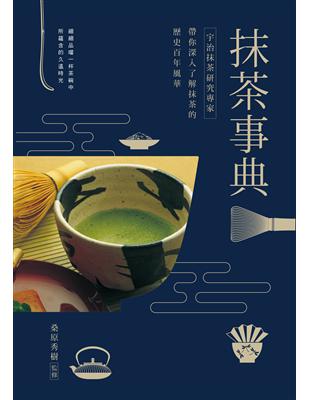
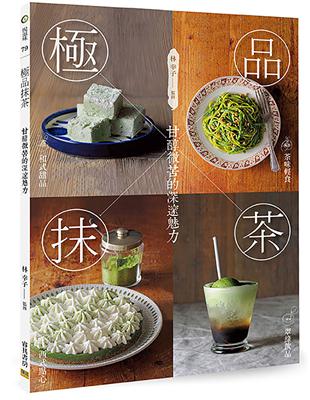
沒有留言:
張貼留言